Как полностью удалить Turbotax с Mac и переустановить 2024
Поскольку TurboTax хранит все ваши налоговые и личные данные, мы рекомендуем вам очень внимательно выполнять каждый шаг, чтобы избежать каких-либо проблем в будущем. Мы обсудим способы установки и удаления приложения Turbotax на вашем Mac с помощью простых и эффективных процессов, описанных в этом посте.
Как удалить программу TurboTax на MacBook
Неправильная установка приложения TurboTax на MacBook может привести к различным проблемам, например, к некорректной работе некоторых функций программного обеспечения, сбоям в работе приложения, ошибкам и многому другому. Все эти проблемы могут стать настоящей неприятностью для пользователей Mac, и поэтому им придется удалить и переустановить программное обеспечение TurboTax, чтобы решить эту проблему. В этом разделе статьи мы собрали простой и полезный метод, с помощью которого пользователи Mac могут удалить программное обеспечение TurboTax со своих устройств. Выполните процедуру, описанную ниже, чтобы удалить программное обеспечение Turbotax с вашего Mac.
Обратите внимание: для удаления программного обеспечения TurboTax из вашей системы вам потребуются права администратора вашего MacBook. Некоторые шаги в этом методе имеют обозначение XX, которое обозначает двухзначный налоговый год вашего программного обеспечения TurboTax, так что имейте это в виду.
Шаг. 1 → Откройте Finder на Mac > и откройте папку «Программы» на MacBook (В левой части окна или в верхнем меню выберите «Перейти» > «Приложения».).
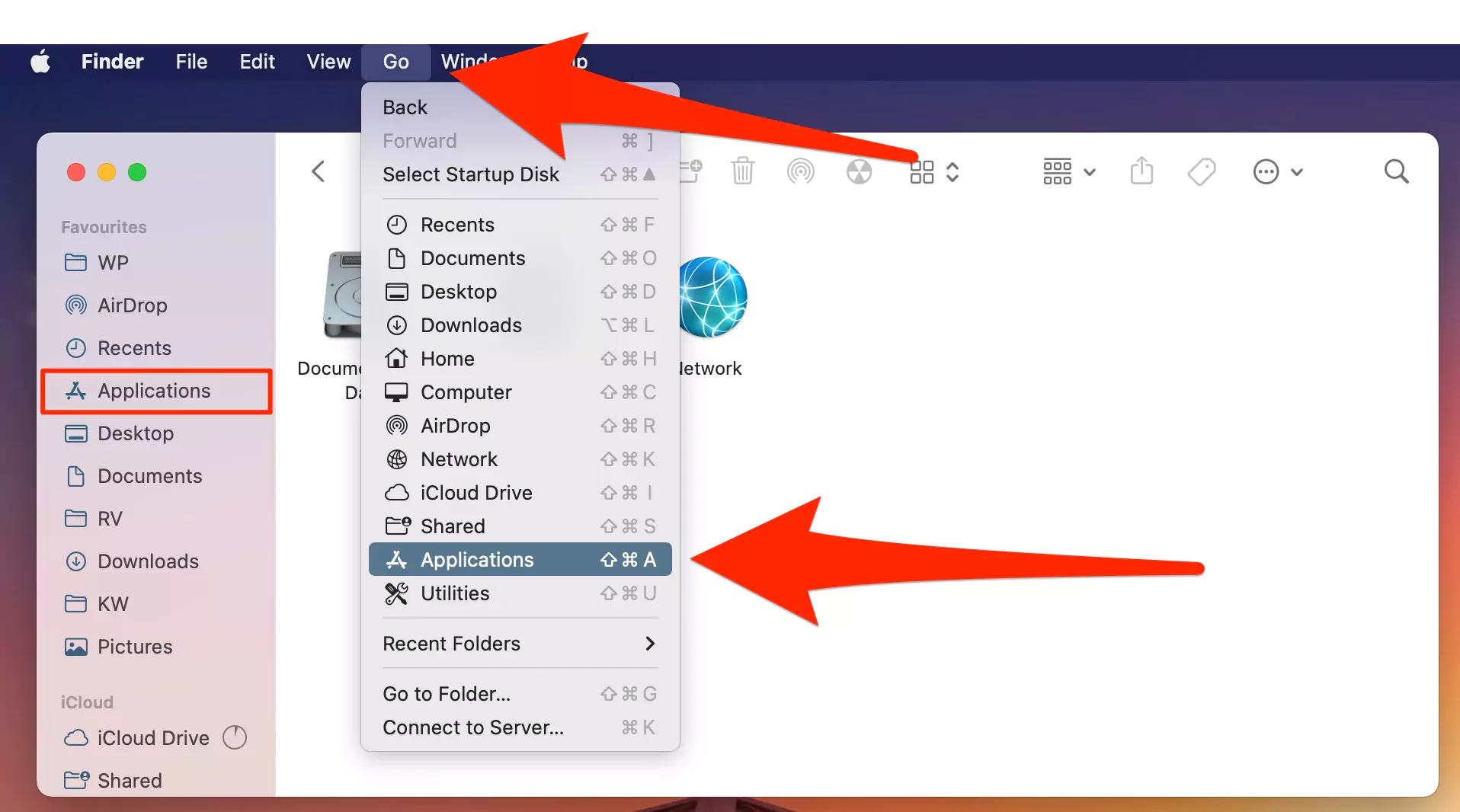 папка-открыть-приложения-на-mac-finder
папка-открыть-приложения-на-mac-finder
Щелкните правой кнопкой мыши имя приложения > Переместить в корзину, чтобы удалить приложение с именем TurboTax (версия) 20XX.
(Слово «версия» обозначает версию TurboTax, например Basic, Premium, Home Business или Deluxe, которая в настоящее время установлена на вашем MacBook)
Шаг. 2→ Затем запустите приложение поиска и нажмите «Перейти в папку».
Шаг. 3 → Введите следующее поле в строке поиска — ~/Library и нажмите кнопку «Перейти».
Шаг. 4→ Теперь удалите или переместите файлы и папки, упомянутые ниже, в корзину.
~/Библиотека/Кэши/com.intuit. TurboTax.20XX ~/Library/Application Support/TurboTax 20XX ~/Library/Caches/TurboTax 20XX ~/Library/Preferences/com.intuit. TurboTax.20XX.LSSharedFileList.p list ~/Library/Preferences/com.intuit.TurboTax.20XX.plist ~/Library/Saved Application State/com.intuit. TurboTax.20XX.savedstate ~/Library/WebKit/com.intuit.turbotax.20XX ~/Library/Cookies/com.intuit.turbotax.20XX.binarycookies ~/Library/Containers/com.intuit.TurboTax.mac20XX
(Эта папка доступна только для клиентов, которые установили приложение TurboTax из магазина приложений MacBook, а не с какого-либо компакт-диска или с веб-сайта TurboTax.)
~/Library/ApplicationSupport/com.apple.sharedfilelist/com.apple.LSSharedFileList.ApplicationRecentDocuments/com.intuit.turbotax.20XX.sfl
(Эта папка видна только для OS X 10.11, El Capitan.)
~Библиотека/Кэши/KSCrash/TurboTax
Шаг. 5 → Теперь перейдите в корзину и очистите ее, чтобы удалить все файлы и папки, упомянутые выше, с вашего MacBook. (Если при очистке корзины вы видите какие-либо ошибки, перезагрузите MacBook и попробуйте очистить корзину еще раз.)
Шаг. 6→ После этого переустановите программное обеспечение TurboTax на свой MacBook, используя процесс, описанный в начале этой статьи.
Шаг. 7 → Теперь запустите приложение TurboTax, дайте ему выполнить поиск обновлений и загрузите их.
Шаг. 8→ После завершения обновления перейдите в корзину и очистите ее еще раз.
Шаг. 9→ Чтобы убедиться, что все работает идеально, перезагрузите MacBook еще раз.
Как скачать и установить TurboTax на Macbook
Первое, что должен сделать каждый клиент перед загрузкой программного обеспечения TurboTax на Mac, — это купить приложение у официального поставщика. Сайт ТурбоТакс. После завершения покупки программного обеспечения следуйте инструкциям, описанным ниже, чтобы загрузить и установить программное обеспечение TurboTax на свой MacBook.
Шаг. 1→ Перейдите на сайт TurboTax, открыв веб-браузер на Mac.
Шаг. 2→ Теперь перейдите в раздел «Доступ к моим загрузкам» и войдите в ту же учетную запись TurboTax, которую вы использовали для покупки программного обеспечения.
Шаг. 3→ Затем перейдите на вкладку загрузок в своей учетной записи TurboTax.
Шаг. 4→ После этого выберите версию программного обеспечения, которое вы хотите загрузить и установить, и сохраните ее на своем Mac, где она будет легко доступна.
Шаг. 5 → Теперь перейдите к месту, куда вы загрузили установку программного обеспечения TurboTax, и дважды щелкните его мышью, чтобы начать процесс установки.
Шаг. 6 → Наконец, следуйте инструкциям, описанным в настройке, чтобы установить программное обеспечение TurboTax на Mac.
Вышеописанный процесс подробно объясняет правильный метод загрузки и установки программного обеспечения TurboTax на MacBook. После завершения установки пользователи могут использовать программное обеспечение, дважды щелкнув значок TurboTax на рабочем столе, чтобы указать свои налоги. Гладкий и удобный пользовательский интерфейс этого программного обеспечения делает его одним из лучших программ для отправки налоговых счетов и выполнения других функций, связанных с налогами, не выходя из дома.
Выполнив описанную выше процедуру, пользователи Mac смогут удалить и переустановить программное обеспечение TurboTax на своих устройствах. Этот процесс также устранит все виды проблем, которые изначально возникли во время установки этого программного обеспечения. Приняв к сведению этот процесс, пользователи смогут устранить все проблемы, такие как ошибки или сбои, неисправность некоторых компонентов программного обеспечения, случайный сбой TurboTax и другие связанные проблемы, которые будут решены удаленно, если пользователи примут к сведению этот процесс.
Поскольку TurboTax — это широко используемое приложение для подачи налоговых деклараций, а также других услуг и поддержки, связанных с налогами, база пользователей этого программного обеспечения растет в геометрической прогрессии благодаря его уникальным и удивительным функциям. Следовательно, чтобы решить ваши проблемы, связанные с процессом загрузки, установки и удаления программного обеспечения TurboTax на Mac, мы провели глубокое исследование и анализ, чтобы донести эту статью до пользователей. Мы надеемся, что смогли помочь вам с содержанием этого поста, чтобы вы могли быть уверены в подаче налоговой декларации и использовании различных других исключительных услуг, предлагаемых приложением.






